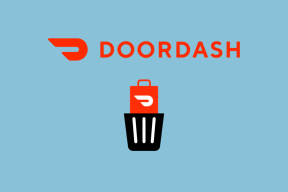Einfaches Ausführen von Android ADB-Befehlen mit einem GUI-Tool
Verschiedenes / / December 02, 2021
Android-Debugging-Bridge, allgemein bekannt als die ADB-Tools unter Android-Benutzern ist eine großartige Möglichkeit, mit Android-Telefonen zu interagieren und sie zu verwalten, insbesondere wenn es um die erweiterte Konfiguration geht. Aber wie jedes andere mächtige Werkzeug, es basiert auch auf Befehlszeilenargumenten, sodass Benutzer diese Befehle eingeben müssen, um das gewünschte Ergebnis auf ihrem Gerät zu erhalten.

Ein normaler Endbenutzer, der gerade erst angefangen hat, mit dem Android-Ökosystem zu spielen, ist mit diesen Befehlen möglicherweise nicht vertraut genug, um die Arbeit zu erledigen. Aber dank Labo, einem anerkannten Entwickler von XDA, der ein Windows-basiertes GUI-Tool entwickelt hat, können Benutzer die ADB-Befehle problemlos nutzen und wie nie zuvor verwenden.
Worauf wartest du? Laden Sie das ABD GUI-Tool herunter um Ihren Computer zu konfigurieren und Ihr Android-Telefon mit ADB-Befehlen zu verwalten.
Einrichten von Android und PC
Wenn Sie zum ersten Mal Entwickleroptionen auf Ihrem Telefon ausprobieren, müssen Sie die Berechtigungen in den Android-Einstellungen aktivieren. Öffne das
Über die Seite unter Android-Einstellungen und tippen Sie auf das Build-Nummer 5-mal, bis Sie eine Toast-Benachrichtigung sehen, die besagt, dass die Entwickleroptionen aktiviert wurden.
Gehen Sie zurück und öffnen Sie die Entwickleroptionen. Hier, schalten Sie ein USB-Debugging. Sie können Ihr Telefon jetzt mit den ADB-Befehlen vom Computer aus steuern. Stellen Sie einfach sicher, dass die entsprechenden Treiber für das Android auf Ihrem Computer installiert sind. Nachdem Sie dies getan haben, können Sie das Gerät jetzt einfach an den Computer anschließen und mit der Verwendung des ADB-GUI-Tools beginnen.

Wenn Sie einer meiner Stammleser sind, müssen Sie es wissen meine Affinität zu drahtlosen Verbindungen und wie ich es hasse, Kabel um meinen Arbeitsplatz herum zu haben. Wenn Sie sich drahtlos verbinden möchten, müssen Sie eine einfache App namens Wi-Fi ADB installieren. Wenn Sie den Dienst einschalten, erhalten Sie eine IP-Adresse. Legen Sie es einfach in das Tool, wo es steht Drahtloses ADB und zünde die Verbindung.

Notiz: Behalten Sie immer den Bildschirm des Telefons im Auge, wenn Sie zum ersten Mal von einem bestimmten Computer aus eine Verbindung herstellen. Sie werden aufgefordert, sichere Verbindungen vom Computer aus zuzulassen. Überprüfen Sie es als vertrauenswürdige Quelle und speichern Sie die Einstellungen.
ADB GUI-Tool
Nachdem wir nun verbunden sind, sehen wir uns an, wo das ADB-GUI-Tool nützlich sein kann.
Das Übliche
Nachdem Sie die App gestartet haben, zeigt der Startbildschirm einige Standardbefehle wie Herunterfahren, Neustart oder Neustart in Bootloader und Wiederherstellung. Um zu überprüfen, ob das Telefon über den ADB-Server verbunden ist, können Sie auf das Geräte anzeigen Schaltfläche, um eine Liste der Geräte anzuzeigen, die derzeit mit Ihrem Computer verbunden sind.

Der eigentliche Spaß beginnt ab dem zweiten Reiter – also den Telefoninformationen.
Telefoninformationen und Screenshot-Tool
Hier können Sie Informationen zu Ihrem Telefon wie IMEI, Wi-Fi, CPU und andere Systemkomponenten abrufen. Sie benötigen diese Statistiken möglicherweise nicht täglich, aber manchmal, wenn Sie ein ROM zusammenstellen oder Android-Systemdateien ändern, ist es nützlich. Die Screenshot-Schaltfläche ist eine Sache, die Sie täglich verwenden können, und wenn Sie drahtlos verbunden sind, können Sie einen Screenshot auf Ihrem Telefon direkt auf dem Computer speichern.

Fortgeschrittene Benutzer, die die Sicherheitsgrenzen überschreiten möchten, können versuchen, die Auflösung und DPI des Geräts zu ändern. Aber stellen Sie sicher, dass Sie wissen, was Sie tun!
Push- und Pull-Systemdateien
Manchmal, wenn Sie versuchen, eine gerätespezifische Funktion auf Ihr Telefon zu portieren, bitten Sie Entwickler, einige Dateien abzurufen, zu bearbeiten und zurück an das System zu übertragen. Mit ADB-GUI-Tools kann dies ein Spaziergang im Park sein. In dem Dateien Tab, geben Sie den Pfad ein, aus dem Sie die Dateien ziehen (kopieren) müssen, bearbeiten Sie ihn und schieben Sie ihn zurück.

Die Option kann nützlich sein, wenn Sie eine App als Systemprogramm installieren müssen.
Sichern und Wiederherstellen
Mit dieser Option können Sie ein vollständiges Backup Ihres Telefons zusammen mit allen mit den Apps verknüpften Datendateien erstellen. Wenn Sie die Sicherung erstellen, werden Sie am Telefon aufgefordert, den Vorgang zuzulassen und Sie zu fragen, ob Sie die Sicherungsdatei mit einem Kennwort schützen und verschlüsseln möchten. Sie haben die Wahl, aber wenn Sie das Passwort vergessen haben, können Sie die Datei nicht wiederherstellen.

Die Wiederherstellungsoption ist auch für den Fall vorhanden, dass Sie jeden Tag alle Daten verlieren.
Abschluss
Das war so ziemlich alles über das ADB GUI-Tool mit dem zusätzlichen Bonus, es über Wi-Fi zu verwenden. Probieren Sie es aus, wann immer Sie Lust haben, Ihr Android-Handy zu erkunden. Aber sei einfach vorsichtig! Das Modding von Systemdateien kann Spaß machen, kann aber auch das Telefon in Bootloops einschließen, wenn die Dinge durcheinander geraten. Wenn Sie irgendwo stecken bleiben, hinterlassen Sie einfach einen Kommentar und wir werden Ihnen so schnell wie möglich zu Hilfe kommen.